- Sharepoint i Excel radne knjige nešto su s čime se uredski radnici svakodnevno upoznaju.
- Vodič u nastavku pomoći će vam u slučaju da im više ne možete pristupiti.
- Ako trebate dodatnu pomoć s SharePointom, posjetite naš SharePoint Problems Hub.
- Ako ste zainteresirani za preglednike, svidjet će vam se naše web stranice namjenski odjeljak Preglednici.
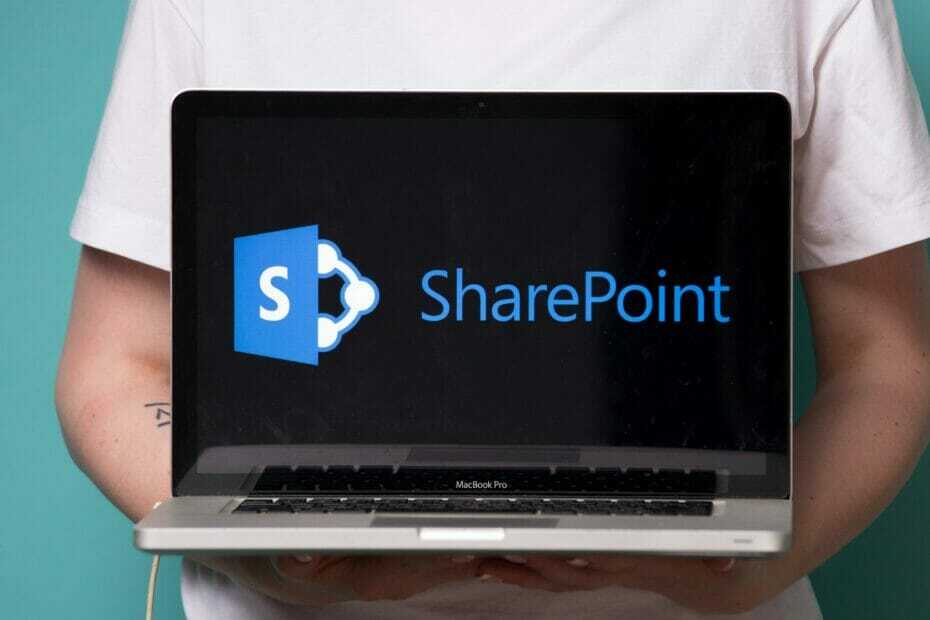
- Jednostavna migracija: koristite Opera asistenta za prijenos izlaznih podataka, poput oznaka, lozinki itd.
- Optimizirajte upotrebu resursa: vaša RAM memorija koristi se učinkovitije nego u drugim preglednicima
- Poboljšana privatnost: integriran besplatni i neograničeni VPN
- Bez oglasa: ugrađeni alat za blokiranje oglasa ubrzava učitavanje stranica i štiti od pretraživanja podataka
- Igre pogodno za igre: Opera GX prvi je i najbolji preglednik za igre
- Preuzmite Opera
Pristup i uređivanje vaših radnih knjiga na mreži ne bi trebao predstavljati problem. Međutim, čini se da je to za neke korisnike jer ne mogu otvoriti radne knjige iz Microsoft Excel ili SharePoint.
Upoznali su se s Žao nam je što ne možemo otvoriti radnu knjigu u preglednik pogreška i ne može se nastaviti. Imamo nekoliko savjeta kako to riješiti.
Kako mogu otvoriti radnu knjigu u pregledniku?
- Pokušajte s Edgeom, IE ili Operaom
- Uključite Dijeljenje
- Uredite kopiju umjesto izvorne datoteke
1. Pokušajte s Edgeom, IE ili Operaom
Počnimo s migracijom na Edge ili IE. Da, znamo da to možda nisu preglednici po vašem izboru, ali najbolje rade s drugim Microsoftovim aplikacijama zasnovanim na webu.
Možete, osim toga, instalirati određene programske dodatke specifične za IE koji bi vam mogli omogućiti pristup vašoj radnoj knjizi bez presedana, bio on SharePoint ili Excel.
Možete i dati Opera pokušaj. Ovaj preglednik zasnovan na Chromiumu označava sve okvire kada su u pitanju pouzdanost i sigurnost. Navodno, Microsoft ograničava pristup svojim web-aplikacijama na konkurentske preglednike.
Pa, kako je s preglednikom koji je orijentiran na privatnost i bogat značajkama. Neće vas koštati ništa, ali neko vrijeme da ga instalirate i isprobate.
Osim toga, preglednik je prilagodljiv kako bi odgovarao najrazličitijim potrebama, zahvaljujući opsežnoj dodatnoj podršci.

Opera
Otvorite, uređujte i radite na svojim SharePoint radnim knjigama bez ikakvih problema zahvaljujući ovom brzom, učinkovitom i vrlo prilagodljivom web pregledniku.
Posjetite web stranicu
2. Uključite Dijeljenje

Evo što trebate učiniti:
- Klikni na Pregled tab.
- Odaberite Podijelite radnu bilježnicu alat.
- Provjeri Dopusti promjene i potvrdite promjene.
Obično postoje dijelovi datoteke koji nisu podržani za dijeljenje, ali i dalje biste trebali moći prikazati glavni dio datoteke u web-aplikaciji.
Međutim, ono što trebate jest omogućiti dijeljenje spomenute datoteke prije nego što joj pristupimo putem interneta. Ova je opcija onemogućena prema zadanim postavkama i trebali biste je omogućiti kako bi Excel list ili SharePoint datoteka bili dostupni na mreži.
3. Uredite kopiju umjesto izvorne datoteke
Napokon, možete pokušati urediti kopiju datoteke umjesto izvorne datoteke. To je nekim korisnicima omogućilo mrežni pristup datoteci, iako ona i dalje možda neće raditi u Chromeu ili Firefoxu, pa imajte to na umu. Možete urediti kopiju koja bi trebala pomoći.
Jednom kada se pogreška pojavi, samo kliknite Uredi kopiju i možete sve lokalno spojiti. Samo nemojte zaboraviti upotrijebiti drugo ime jer će u suprotnom originalna datoteka biti zamijenjena prilikom spremanja.
Time možemo zaključiti ovaj članak. U slučaju da imate bilo kakvih pitanja ili alternativnih rješenja, slobodno nam recite u odjeljku za komentare u nastavku.
Rješenja su učinkovita i ako imate sljedeće pogreške:
- Žao nam je, ne možemo otvoriti radnu knjigu u pregledniku jer koristi ove nepodržane značajke
- Nažalost, ne možemo otvoriti vašu radnu knjigu u programu Excel na mreži
 I dalje imate problema?Popravite ih pomoću ovog alata:
I dalje imate problema?Popravite ih pomoću ovog alata:
- Preuzmite ovaj alat za popravak računala ocijenjeno odličnim na TrustPilot.com (preuzimanje započinje na ovoj stranici).
- Klik Započni skeniranje kako biste pronašli probleme sa sustavom Windows koji bi mogli uzrokovati probleme s računalom.
- Klik Popravi sve za rješavanje problema s patentiranim tehnologijama (Ekskluzivni popust za naše čitatelje).
Restoro je preuzeo 0 čitatelji ovog mjeseca.




